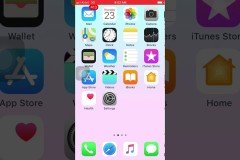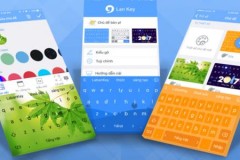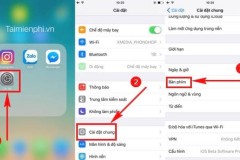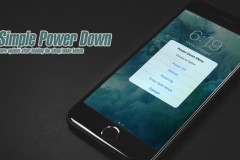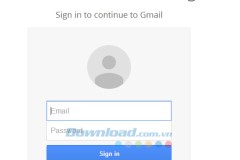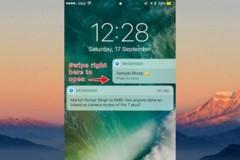Với thủ thuật dưới đây, bạn sẽ đổi giao diện phím trên iPhone trở nên lung linh hơn bao giờ hết mà không cần phải jailbreak.
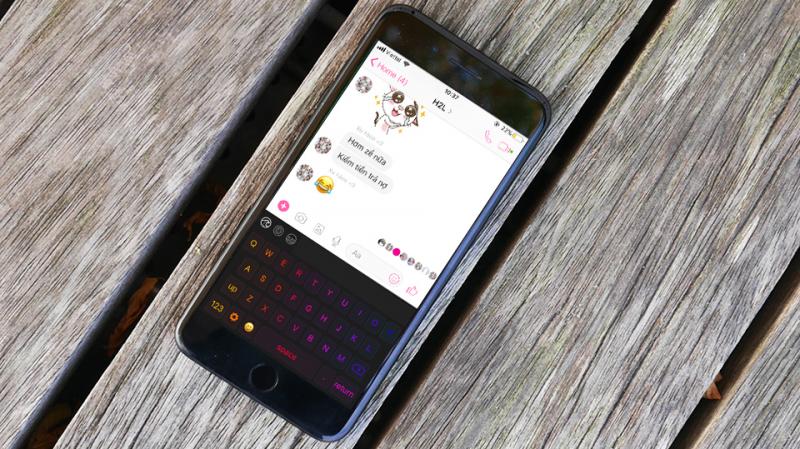
Việc tùy biến giao diện trên iPhone không hề dễ dàng như hệ điều hành Android. Tuy nhiên không phải là không có cách để chúng ta độ lại giao diện của iPhone thêm phần bắt mắt.
Bên cạnh các bài hướng dẫn về đổi biểu tượng ứng dụng tùy ý, đổi biểu tượng ứng dụng theo chủ đề, ẩn thanh dock trên iPhone… tiếp tục bài viết này sẽ hướng dẫn bạn đổi giao diện bàn phím trên iPhone. Bạn có biết đến bàn phím cơ đổi màu LED RGB dành cho game thủ không? Với bài hướng dẫn dưới đây chúng ta sẽ mang được giao diện bàn phím tương tự như vậy lên iPhone mà không cần phải jailbreak thiết bị.
Các bạn hãy làm theo các bước hướng dẫn dưới đây:
Bước 1: Đầu tiên, các bạn tải về ứng dụng Chroma Keyboard trên App Store
- Chroma Keyboard trên App Store
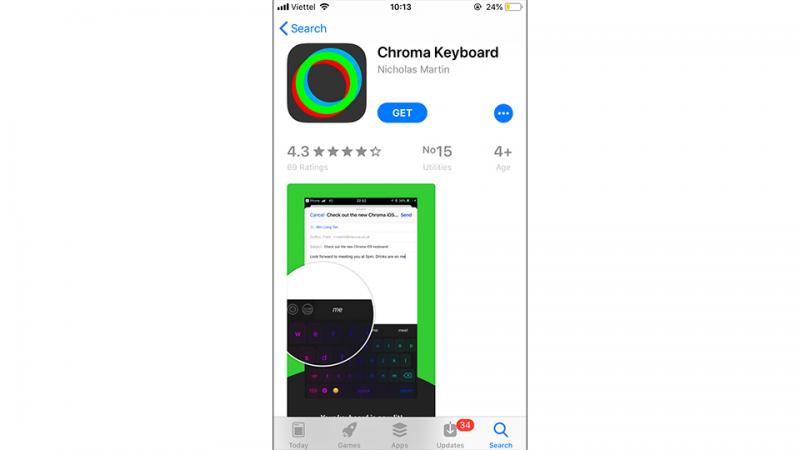
Bước 2: Cài đặt xong khi mở ứng dụng lên, chúng ta sẽ nhận được các bước hướng dẫn để đổi giao diện bàn phím. Các bạn chỉ cần lần lượt vào Settings > General > Keyboard > Keyboard.
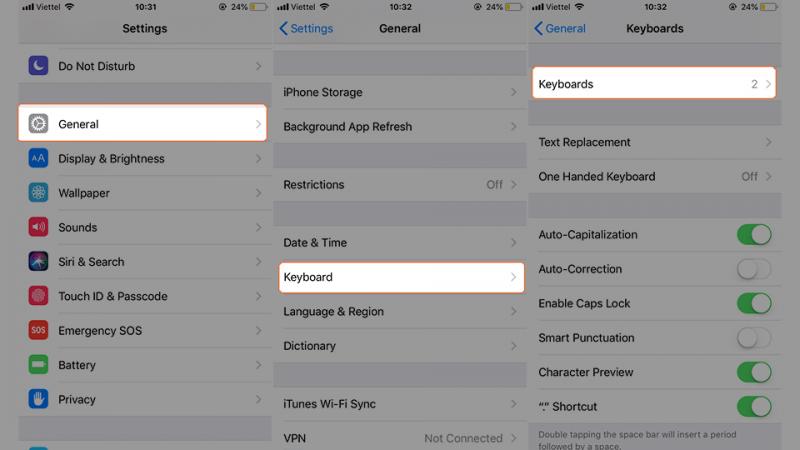
Bước 3: Tiếp tục chọn vào “Add New Keyboad…” > Chọn bàn phím “Chrome”. Sau đó tiếp tục chọn vào “Chrome” và bật mục “Allow Full Access” lên.
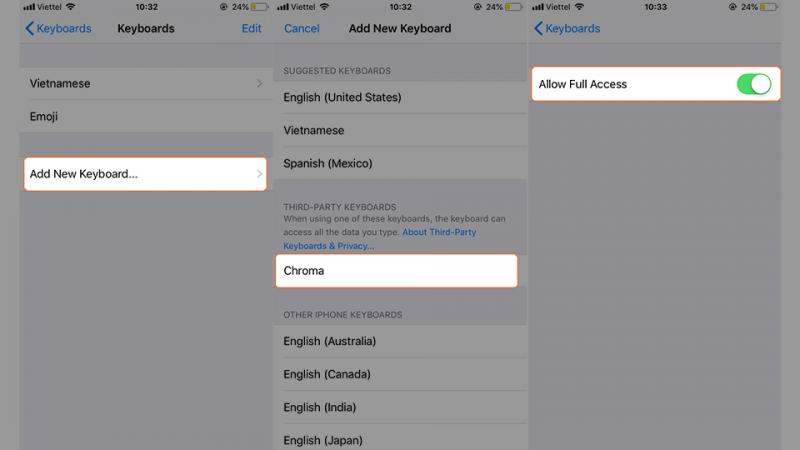
Bước 4: Giờ mở ứng dụng tin nhắn hoặc bất cứ ứng dụng nào cần dùng bàn phím. Sau đó giữ vào biểu tượng quả địa cầu ở góc dưới bên trái màn hình > Chọn bàn phím “Chrome”. Giờ bàn phím đã đổi giao diện sang đèn LED chuyển màu rất đẹp mắt.
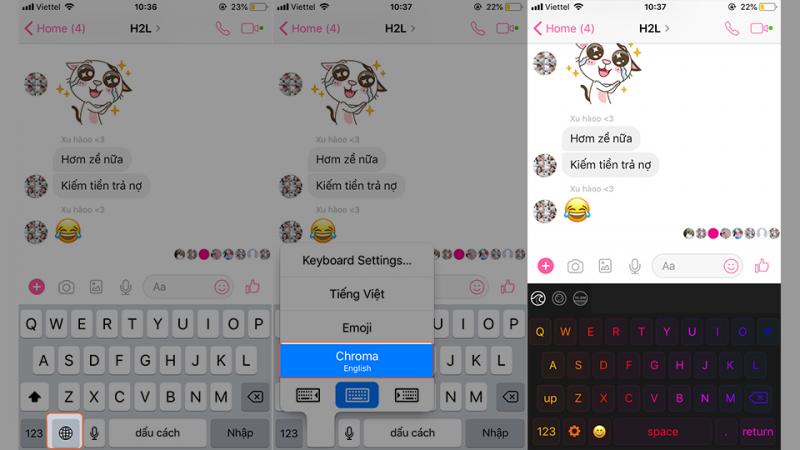
Tuy nhiên bàn phím này hiện chưa hỗ trợ tiếng Việt, bạn chỉ nên dùng để khoe với bạn bè hoặc sử dụng khi gõ tiếng Việt không dấu.
Mong rằng bài viết này có ích cho bạn và đừng quên chia sẻ với bạn bè nếu thấy hay nhé!